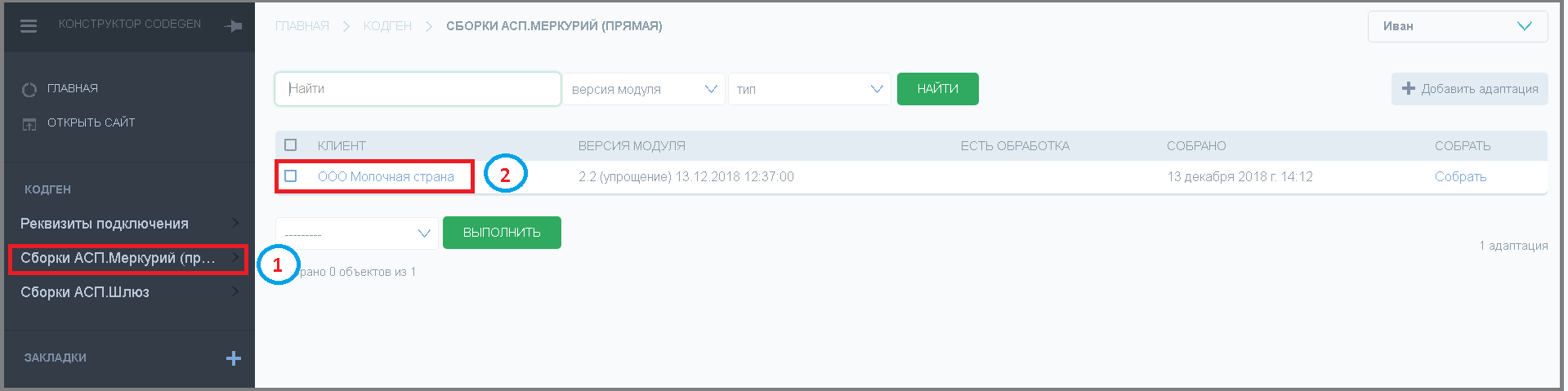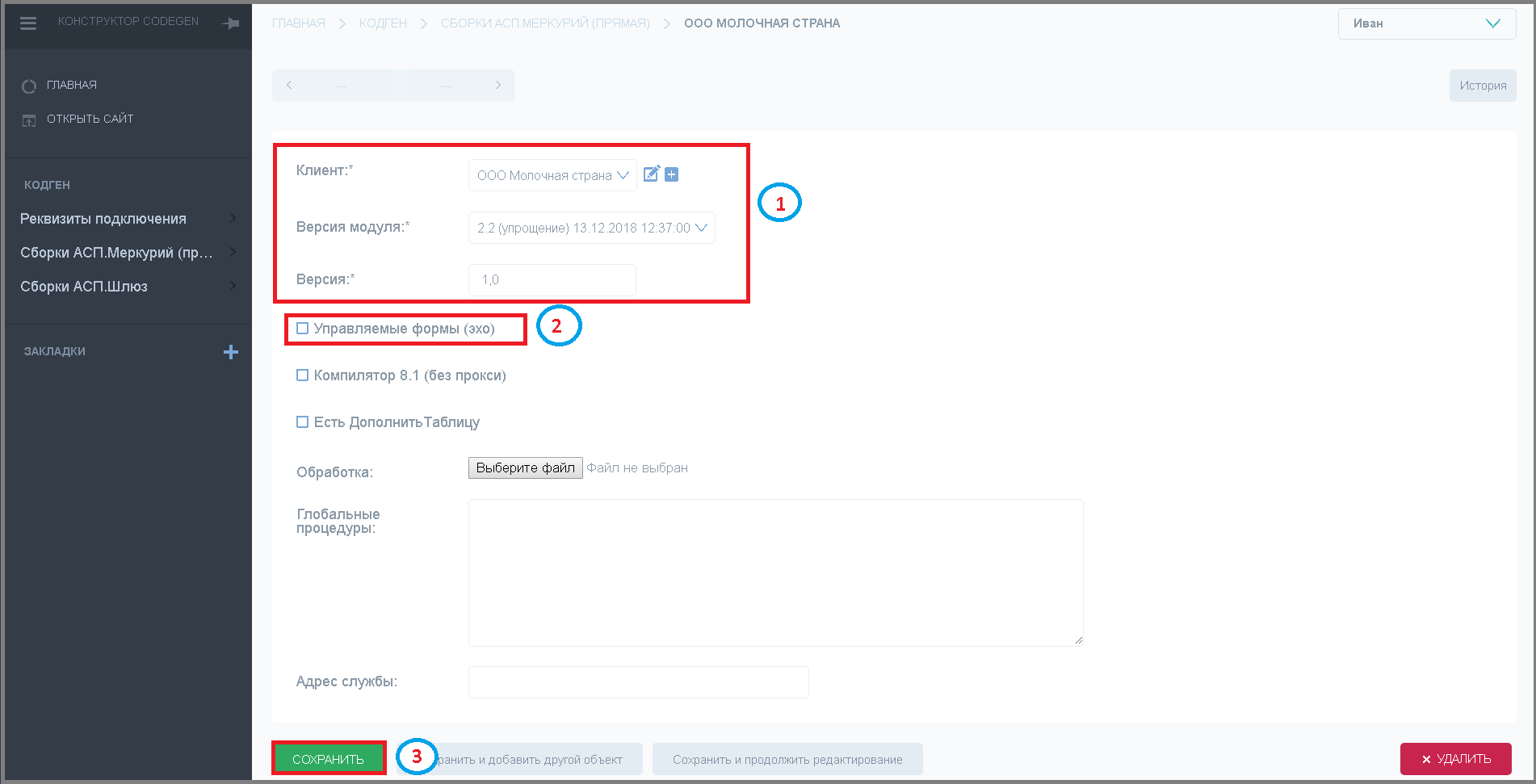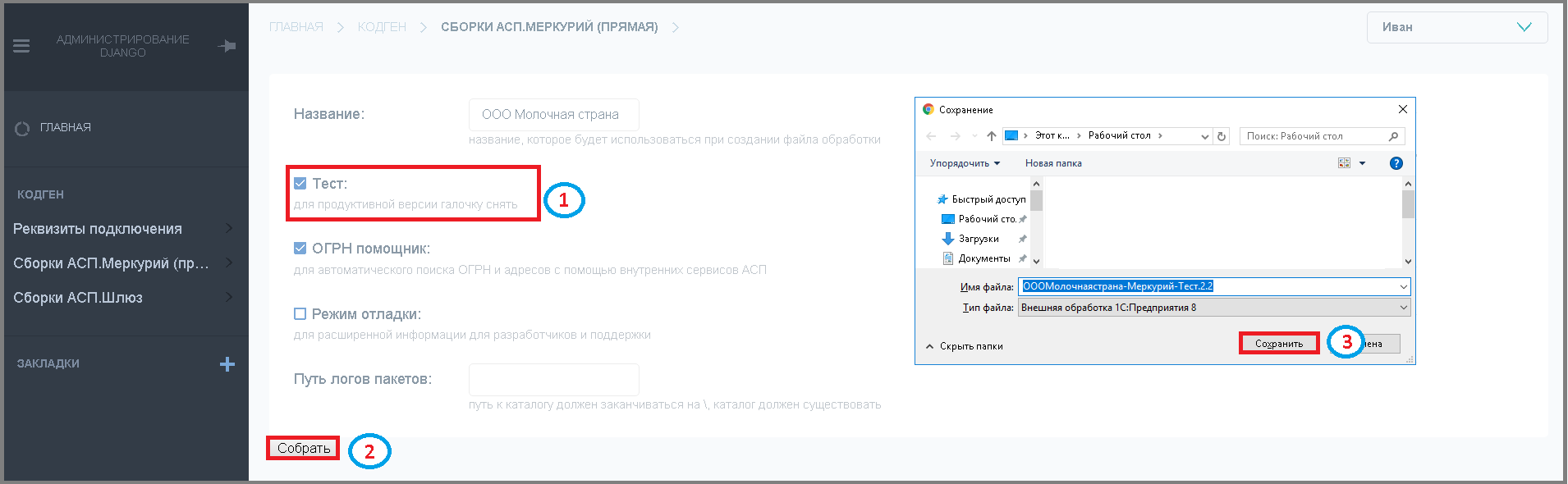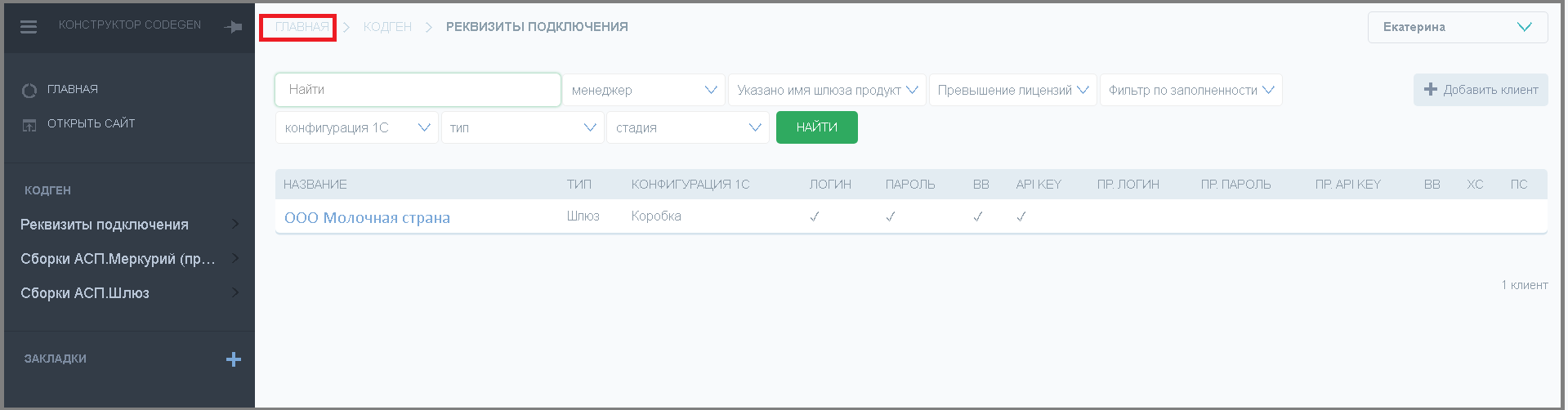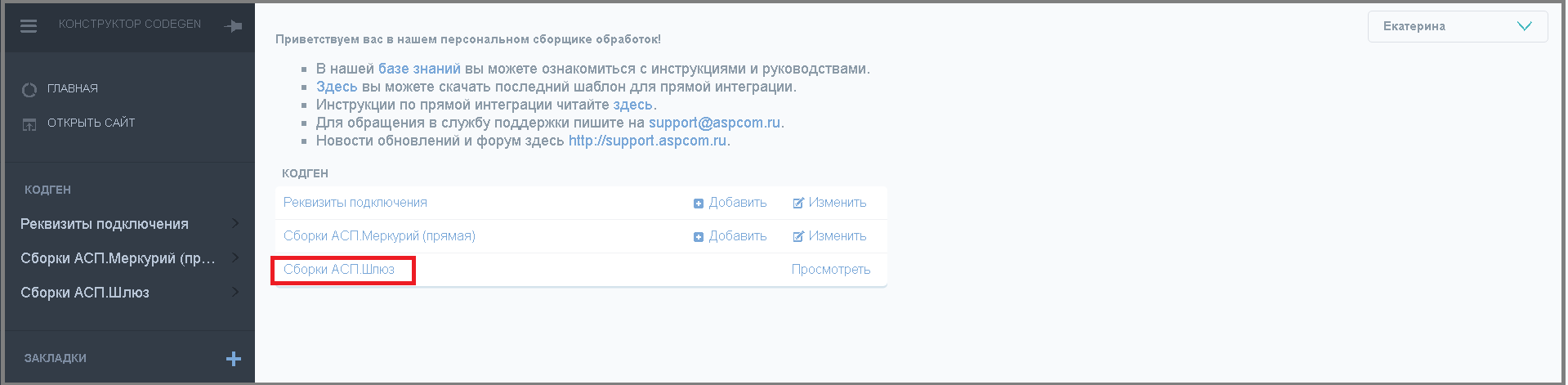3 сборка в codgen: различия между версиями
Перейти к навигации
Перейти к поиску
Shihov (обсуждение | вклад) Нет описания правки |
Shihov (обсуждение | вклад) Нет описания правки |
||
| (не показаны 3 промежуточные версии этого же участника) | |||
| Строка 1: | Строка 1: | ||
====== Сборка в КодГен ====== | ====== Сборка в КодГен ====== | ||
'''[https://youtu.be/R4ClYPgYN_U Видеоинструкция]''' | |||
' | |||
====== Интеграция тип "Прямая" ====== | ====== Интеграция тип "Прямая" ====== | ||
# Авторизоваться в [https://codegen.aspcom.ru codegen] и нажать в меню '''"Сборки АСП.Меркурий"''' (прямая). | |||
'"Сборки АСП.Меркурий" | # Кликнуть на наименование организации. | ||
[[File:16_сборка_в_кодген.png]] | [[File:16_сборка_в_кодген.png]] | ||
# Проверить заполнение полей, отмеченных звездочкой. | |||
# Если Ваша учетная система на управляемой форме, то поставить галочку в поле '''"Управляемые формы"''', если нет, то не ставить. Так же если будет использоваться 8.1, поставить галочку в поле '''"Компилятор 8.1"'''. | |||
'"Управляемые формы" | # Нажать кнопку '''"Сохранить"'''. | ||
'"Компилятор 8.1" | |||
'"Сохранить" | |||
[[File:17_сборка_в_кодген.png]] | [[File:17_сборка_в_кодген.png]] | ||
# Если Вам нужна сборка тестовая, то поставить галочку в поле '''"Тест"''', если продуктивная, то галочку не ставить. | |||
'"Тест" | # Нажать кнопку '''"Собрать"'''. | ||
# В окне "Сохранение" указать место хранения сборки. Нажать кнопку '''"Сохранить"'''. | |||
'"Собрать" | |||
'"Сохранить" | |||
[[File:18_сборка_в_кодген.png]] | [[File:18_сборка_в_кодген.png]] | ||
'''ДАЛЕЕ МОЖНО ПРИСТУПАТЬ К РАЗВОРОТУ ИНТЕГРАЦИИ ПО [[4_асп.меркурий:1_интеграция:0_план_установки_интеграции_прямая:начало|ИНСТРУКЦИИ]].''' | |||
'ДАЛЕЕ МОЖНО ПРИСТУПАТЬ К РАЗВОРОТУ ИНТЕГРАЦИИ ПО [[4_асп.меркурий:1_интеграция:0_план_установки_интеграции_прямая:начало|ИНСТРУКЦИИ]]. | |||
'''ЕСЛИ ИНТЕГРАЦИЯ УЖЕ УСТАНОВЛЕНА, ТО МОЖНО ПРИСТУПАТЬ К РАБОТЕ, ПОДРОБНОСТИ В [[4_асп.меркурий:2_функционал_интеграции:1_настройки:1_настройки_подключения|ИНСТРУКЦИИ]].''' | |||
'ЕСЛИ ИНТЕГРАЦИЯ УЖЕ УСТАНОВЛЕНА, ТО МОЖНО ПРИСТУПАТЬ К РАБОТЕ, ПОДРОБНОСТИ В [[4_асп.меркурий:2_функционал_интеграции:1_настройки:1_настройки_подключения|ИНСТРУКЦИИ]]. | |||
======Интеграция тип "АСП.Шлюз"====== | ======Интеграция тип "АСП.Шлюз"====== | ||
Нажать на ссылку | Нажать на ссылку '''"Главная"'''. | ||
'"Главная" | |||
[[File:1_сборка_в_codgen_шлюз.png]] | [[File:1_сборка_в_codgen_шлюз.png]] | ||
| Строка 58: | Строка 36: | ||
[[File:2_сборка_в_codgen_шлюз.png]] | [[File:2_сборка_в_codgen_шлюз.png]] | ||
# Выбрать модификацию за актуальную дату и нажать кнопку '''"Собрать"''' => Дождаться появления окна для сохранения файла. | |||
'"Собрать" | # Указать место хранения и имя файла сборки. | ||
# Нажать кнопку '''"Сохранить"'''. | |||
'"Сохранить" | |||
[[File: | [[File:3_асп.склад_wms_в_codgen_шлюз.png]] | ||
====== Интеграция тип "АСП.Склад WMS" ====== | ====== Интеграция тип "АСП.Склад WMS" ====== | ||
Нажать на ссылку | Нажать на ссылку '''"Главная"'''. | ||
'"Главная" | |||
[[File:1_сборка_в_codgen_шлюз.png]] | [[File:1_сборка_в_codgen_шлюз.png]] | ||
Кликнуть на поле "Сборки АСП.Сборка/АСП.Маркировка". <br/>[[File:сборки_асп.сборкаасп.маркировка.png]] <br/>- Выбрать модификацию за актуальную дату и нажать кнопку | Кликнуть на поле "Сборки АСП.Сборка/АСП.Маркировка". <br/>[[File:сборки_асп.сборкаасп.маркировка.png]] <br/>- Выбрать модификацию за актуальную дату и нажать кнопку '''"Собрать"''' => Дождаться появления окна для сохранения файла. | ||
'"Собрать" | # Указать место хранения и имя файла сборки. | ||
# Нажать кнопку '''"Сохранить"'''. | |||
'"Сохранить" | |||
[[File:собратьсборщик.png]] <br/> | [[File:собратьсборщик.png]] <br/>'''ДАЛЕЕ МОЖНО ПРИСТУПАТЬ К РАЗВОРОТУ ИНТЕГРАЦИИ ПО [[5_асп.шлюз:1_интеграция:0_план_установки_интеграции_шлюз|ИНСТРУКЦИИ]].''' | ||
'ДАЛЕЕ МОЖНО ПРИСТУПАТЬ К РАЗВОРОТУ ИНТЕГРАЦИИ ПО [[5_асп.шлюз:1_интеграция:0_план_установки_интеграции_шлюз|ИНСТРУКЦИИ]]. | |||
'''ЕСЛИ ИНТЕГРАЦИЯ УЖЕ УСТАНОВЛЕНА, ТО ПЕРЕХОДИТЬ К РАБОТЕ С ОБРАБОТКОЙ [[5_асп.шлюз:2_внешняя_обработка:1_1с_8.х:1_настройки_обработки|1С 8.Х]] или [[5_асп.шлюз:2_внешняя_обработка:2_1с_7.7:1_настройки_обработки|1С 7.7]].''' | |||
'ЕСЛИ ИНТЕГРАЦИЯ УЖЕ УСТАНОВЛЕНА, ТО ПЕРЕХОДИТЬ К РАБОТЕ С ОБРАБОТКОЙ [[ | |||
[[Category:1 работа в codgen]] | [[Category:1 работа в codgen]] | ||
<vote type=1 /> | <vote type=1 /> | ||
Текущая версия от 13:46, 2 апреля 2025
Сборка в КодГен
Интеграция тип "Прямая"
- Авторизоваться в codegen и нажать в меню "Сборки АСП.Меркурий" (прямая).
- Кликнуть на наименование организации.
- Проверить заполнение полей, отмеченных звездочкой.
- Если Ваша учетная система на управляемой форме, то поставить галочку в поле "Управляемые формы", если нет, то не ставить. Так же если будет использоваться 8.1, поставить галочку в поле "Компилятор 8.1".
- Нажать кнопку "Сохранить".
- Если Вам нужна сборка тестовая, то поставить галочку в поле "Тест", если продуктивная, то галочку не ставить.
- Нажать кнопку "Собрать".
- В окне "Сохранение" указать место хранения сборки. Нажать кнопку "Сохранить".
ДАЛЕЕ МОЖНО ПРИСТУПАТЬ К РАЗВОРОТУ ИНТЕГРАЦИИ ПО ИНСТРУКЦИИ.
ЕСЛИ ИНТЕГРАЦИЯ УЖЕ УСТАНОВЛЕНА, ТО МОЖНО ПРИСТУПАТЬ К РАБОТЕ, ПОДРОБНОСТИ В ИНСТРУКЦИИ.
Интеграция тип "АСП.Шлюз"
Нажать на ссылку "Главная".
Кликнуть на поле "Сборки АСП.Шлюз".
- Выбрать модификацию за актуальную дату и нажать кнопку "Собрать" => Дождаться появления окна для сохранения файла.
- Указать место хранения и имя файла сборки.
- Нажать кнопку "Сохранить".
Файл:3 асп.склад wms в codgen шлюз.png
Интеграция тип "АСП.Склад WMS"
Нажать на ссылку "Главная".
Кликнуть на поле "Сборки АСП.Сборка/АСП.Маркировка". 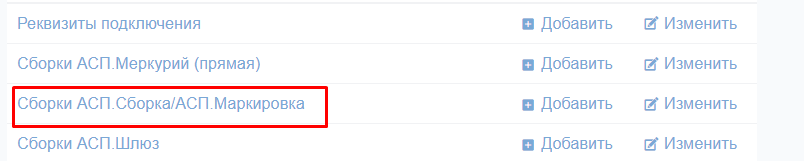
- Выбрать модификацию за актуальную дату и нажать кнопку "Собрать" => Дождаться появления окна для сохранения файла.
- Указать место хранения и имя файла сборки.
- Нажать кнопку "Сохранить".

ДАЛЕЕ МОЖНО ПРИСТУПАТЬ К РАЗВОРОТУ ИНТЕГРАЦИИ ПО ИНСТРУКЦИИ.
ЕСЛИ ИНТЕГРАЦИЯ УЖЕ УСТАНОВЛЕНА, ТО ПЕРЕХОДИТЬ К РАБОТЕ С ОБРАБОТКОЙ 1С 8.Х или 1С 7.7.